כיצד ליצור שומר מסך תמונה מגניב ב-Windows באמצעות Picasa
Miscellanea / / February 12, 2022
שומרי מסך כפי שאנו מכירים אותם שימשו לשמירת צגים כאשר אנשים עבדו על מכשירי CRT או פלזמה. זה מנע צריבת זרחן על ידי הצגת תמונה נעה אקראית על המסך. היום העולם עבר לצגי LCD ו-LED ואנחנו לא צריכים שומרי מסך לאותה מטרה. אבל, אם אני אומר לך שאתה יכול להשתמש בו יש מסגרת תמונה דיגיטלית, המציגה תמונות מתיקיות במחשב או מאתר שאתה אוהב, בכל פעם שאתה לא עובד על המחשב אז זה יישמע מעניין לא זה?
יש להם המון שירותים מקוונים שמהם אתה יכול להוריד שומר מסך, אבל הם תמיד קסם מיוחד כשאנחנו יוצרים דברים באמצעות היצירתיות שלנו. אנחנו יכולים ליצור בקלות את שומרי המסך שלנו המכילים תמונות של נופים יפים או תמונות של יקירינו.
גוגל Picasa מציעה פתרון שימושי ושימושי מאוד למטרה זו. רק כמה לחיצות ובחירות ויש לנו שומר מסך יפהפה שיקבל את פנינו בכל פעם שהמערכת שלנו לא פועלת.
כדי להפעיל את שומר המסך המותאם אישית שלך, עליך להפעיל תחילה Picasa ובחר את התמונות שברצונך להוסיף לתיקיית שומר המסך. ה תיקיית שומר מסך היא תיקייה שנוצרה מראש ב-Picasa וכל התמונות שיתווספו לה יופיעו בשומר המסך המותאם אישית שלך.
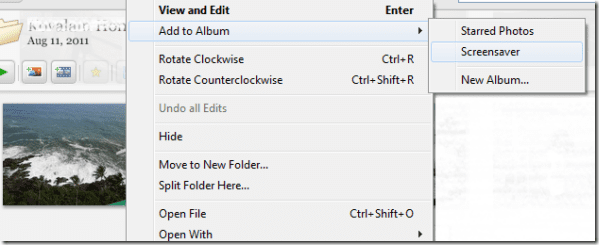
כאשר התמונות מתווספות לתיקיה בהצלחה, לחץ על כלים ולאחר מכן בחר הגדר שומר מסך.

ברגע שתקבל את החלון הבא, לחץ על הגדרות. עכשיו הגיע הזמן להגדיר את המקור של תמונות שומר המסך שלך יחד עם האפקטים ועיכוב הזמן.
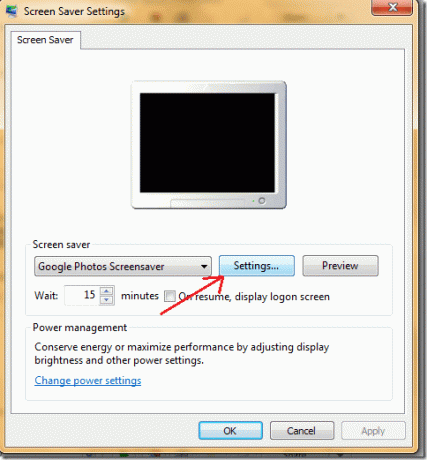
ראשית נתחיל בהגדרת מקור התמונות בשומר המסך שלך. נכון לעכשיו אתה יכול לבחור מתוך ארבעה מקורות זמינים.
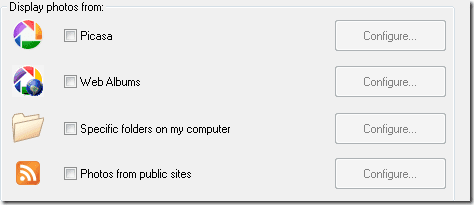
מקור 1: Picasa
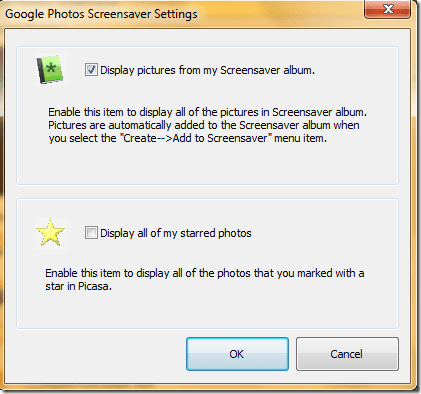
אם תבחר ב-Picasa, לחץ על כפתור התצורה המתאים כדי להחליט אם רק התמונות מתיקיית שומר המסך תוצג או שברצונך לבחור את התמונות המסומנות בכוכב Picasa. לבסוף לחץ על כפתור אישור ותוכל לראות את התצוגה המקדימה של שומר המסך שלך על הצג הזעיר!
מקור 2: אלבומי אינטרנט
האפשרות השנייה היא לבחור תמונות מאלבומי האינטרנט של Picasa.
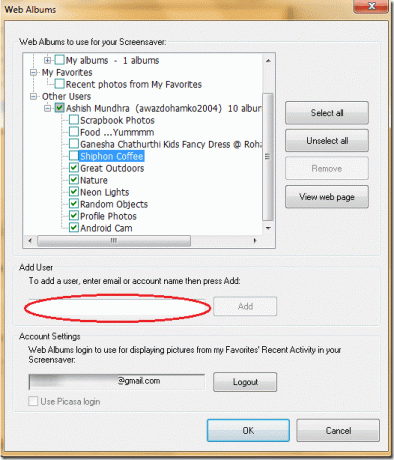
בחר אלבומי אינטרנט ולחץ על הגדר כדי לספק את פרטי הכניסה שלך ל-Picasa Web Album. אתה יכול גם לייבא תיקיות ציבוריות של משתמשים אחרים. לחיצה על לְהוֹסִיף כפתור והאלבומים יובאו. כעת אתה יכול לבחור את כולם עבור שומר המסך שלך או לבחור כמה מועדפים.
לחץ על אישור כדי לשקף את השינויים בשומר המסך שלך.
מקור 3: תיקיות ספציפיות במחשב
האפשרות השלישית היא להציג תמונות מתיקיות ספציפיות במחשב שלך. כדי להגדיר את האפשרות לחץ על הכפתור המתאים.
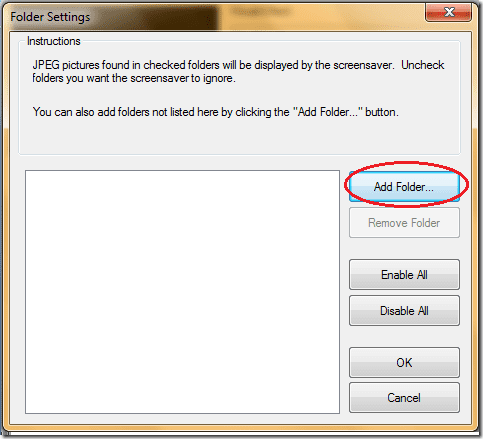
לחץ על הוסף תיקיה ובחר את המיקום של התיקיה הרצויה. לחיצה על אישור, התמונות שבתיקיה זו יוצגו.
אם ברצונך להסיר תיקיה קיימת, בחר את התיקיה הספציפית ולאחר מכן לחץ על הסר תיקייה.
מקור 4: תמונות מאתרים ציבוריים
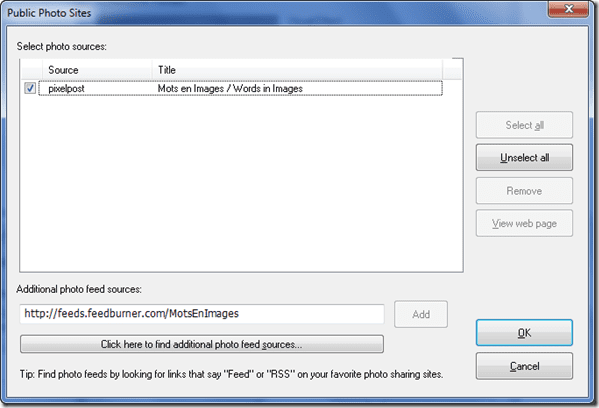
האפשרות הרביעית מאפשרת לך תמונות מהאתרים הציבוריים כשומר המסך שלך. פשוט קח את קישור ה-RSS התקף מאתר תמונות והוסף אותו למקור. לאחר מכן, Picasa תבדוק אם האתר מכיל תמונות ותציג אותן בשומר המסך.
שיפורים נוספים
אתה תמיד יכול לשנות את ההגדרות של שומר המסך שלך. אתה יכול לנסות מגוון השפעות חזותיות זמינות שתרצה לתת לשומר המסך שלך מהרשימה הנפתחת.

כמו כן, אתה יכול להגדיל או להקטין את מהירות מעבר התמונה. באזור המסומן באדום, החלקת המצביע לכיוון שמאל הופכת את המעבר למהיר, והחלקה לכיוון ימינה הופכת את המעבר לאיטי.
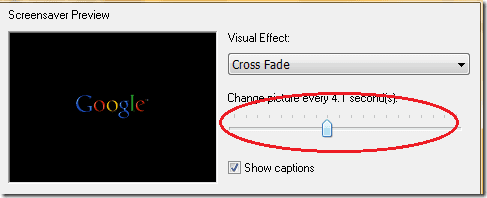
בחר את הבחירה שלך או בחר את כל האפשרויות הזמינות וצור שומרי מסך מרהיבים מכל התמונות המקסימות שנמצאות באלבומי האינטרנט או בתיקיות שולחן העבודה שלך. וכפי שנאמר -הלמידה לא מפסיקה, כך שתמיד תוכל להתנסות בהגדרות ולהמציא משהו ייחודי!
פסק הדין שלי
כפי שראית, Google Picasa מציע אפשרויות רבות יותר מאשר כלי ברירת המחדל של שומר המסך של Windows בכל הקשור ליצירת שומרי מסך של תמונות. אז אם אתה בעניין של שומרי מסך, זה כלי נהדר לנסות!
עודכן לאחרונה ב-07 בפברואר, 2022
המאמר לעיל עשוי להכיל קישורי שותפים שעוזרים לתמוך ב-Guiding Tech. עם זאת, זה לא משפיע על שלמות העריכה שלנו. התוכן נשאר חסר פניות ואותנטי.



